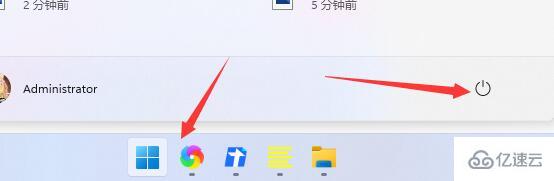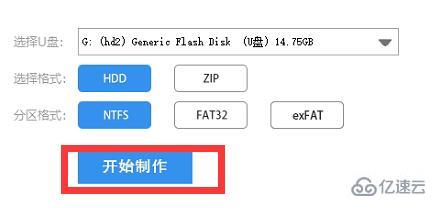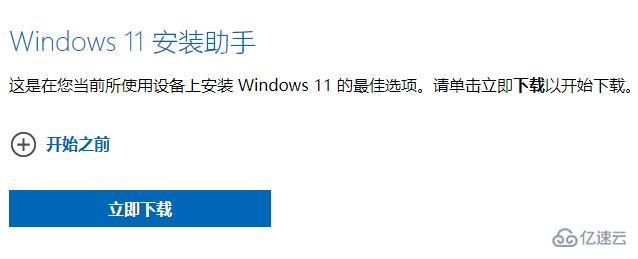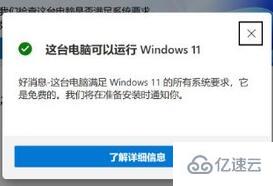本文小编为大家详细介绍”win11连不上微软商店如何解决”,内容详细,步骤清晰,细节处理妥当,希望这篇“win11连不上微软商店如何解决”文章能帮助大家解决疑惑,下面跟着小编的思路慢慢深入,一起来学习新知识吧。
1,首先我们通过开始菜单的方法进入系统”设置”

2,在设置面板中找到并进入“网络和互联网”选项。
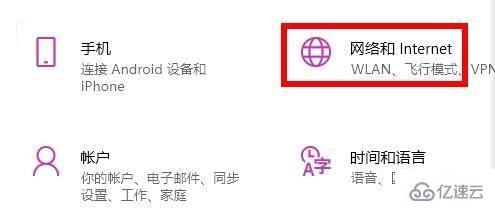
3,接着找到高级网络设置下方的“网络和共享中心”。
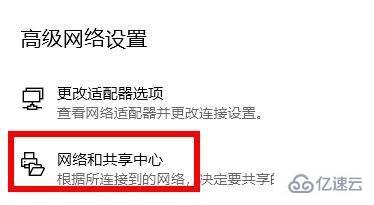
4,在其中打开“网络选项“设置。

5,然后在“高级”选项卡下,勾选开启”使用TLS1.1”和“使用TLS1.2”并确定保存。
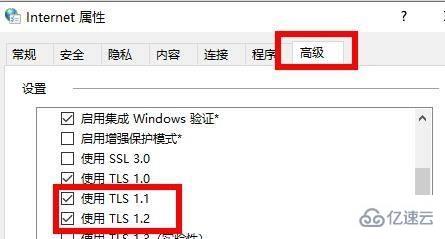
6,设置完成之后,我们就可以正常进入微软商店,然后在其中下载想要的应用程序了。
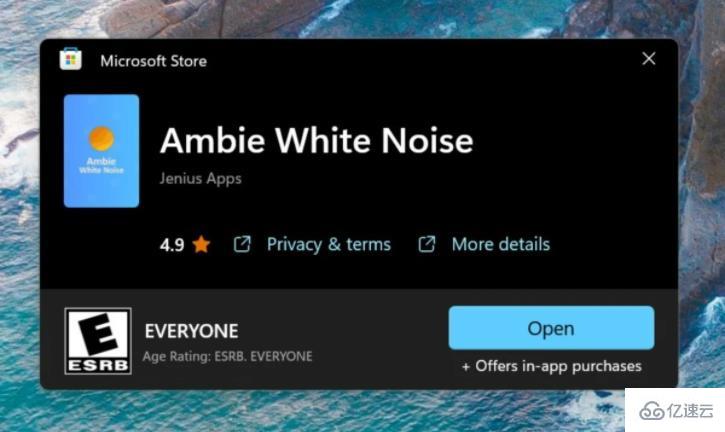
推荐win11系统如何改回win10系统